HL-3040CN
Veelgestelde vragen en probleemoplossing |
De documenten die ik vanaf de computer afdruk, komen gekruld uit de Brother-printer. Hoe voorkom ik dat het papier omkrult?
Volg de onderstaande aanwijzingen om dit probleem op te lossen.
Stap 1:
Waaier de stapel papier los (zie figuur hieronder) om papierstoringen te voorkomen. Leg het papier vervolgens 180 graden gedraaid in de papierlade en druk opnieuw af. Als het probleem aanwezig blijft, gaat u naar stap 2.
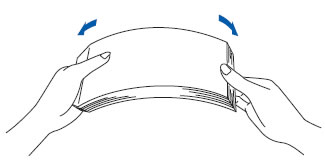
Stap 2:
Controleer de omgeving waarin het papier wordt bewaard. Wanneer het papier niet goed is afgedekt en de luchtvochtigheid of temperatuur erg hoog is, kan het papier gaan krullen. Als het papier in een dergelijke omgeving is bewaard, gebruik dan nieuw papier en probeer opnieuw af te drukken.
Voor een betere kwaliteit moet u het papier goed afdekken (zie figuur hieronder) en nieuw papier bewaren in een omgeving die niet wordt blootgesteld aan een hoge luchtvochtigheid en temperatuur.
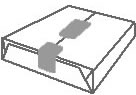
Stap 3:
Zorg ervoor dat de instellingen voor het soort papier in de printerdriver passen bij het papier dat u gebruikt.
Zie "Wat voor papier mag ik gebruiken".
Wijzig de instelling voor de papiersoort zo nodig. Gebruik "Dik" of "Dikker papier" en druk opnieuw af.
Stap 4:
Kies "Omkrullen van papier voorkomen" in de printerdriver en druk opnieuw af.
De precieze aanwijzingen kunnen per besturingssysteem variëren. Kies uw besturingssysteem en volg de aanwijzingen.
Windows | Macintosh
De schermafbeeldingen zijn afkomstig uit Windows XP. Op uw computer met uw specifieke besturingssysteem kunnen deze schermen er iets anders uitzien.
[Printerdriver]
-
Open Voorkeursinstellingen voor afdrukken. (Klik hier om te zien hoe u de Voorkeursinstellingen voor afdrukken opent.)
-
Open het tabblad Geavanceerd en klik op "Andere afdrukopties".
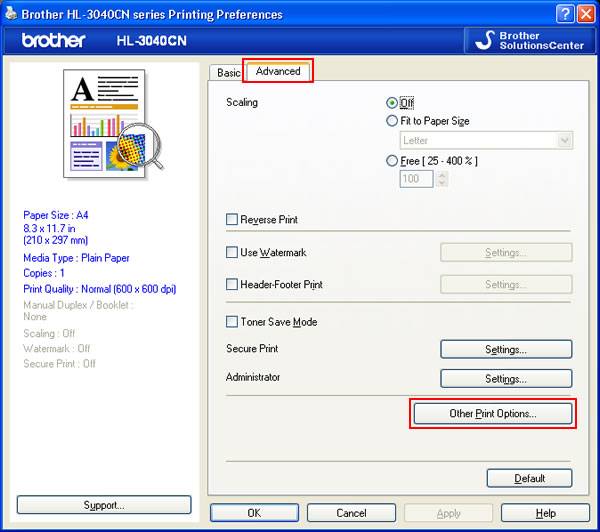
-
Kies "Uitvoer verbeteren" gevolgd door "Omkrullen van papier voorkomen".
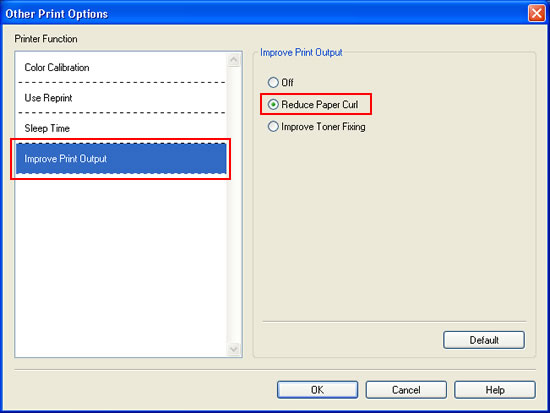
-
Klik op OK.
De instelling is gewijzigd. Druk op de gebruikelijke manier af vanuit uw programma.
[BR-Script-printerdriver]
-
Open Voorkeursinstellingen voor afdrukken. (Klik hier om te zien hoe u de Voorkeursinstellingen voor afdrukken opent.)
-
Open het tabblad Indeling en klik op Geavanceerd.
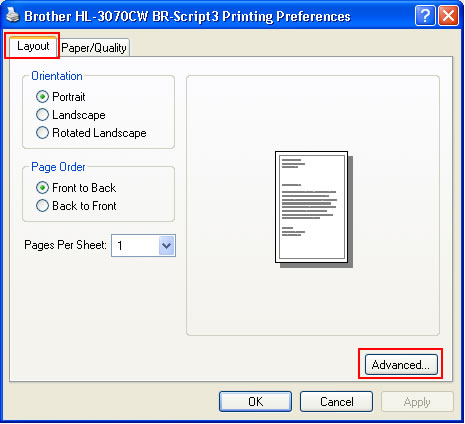
-
Kies "Omkrullen van papier voorkomen" bij Uitvoer verbeteren van de Printerfuncties.
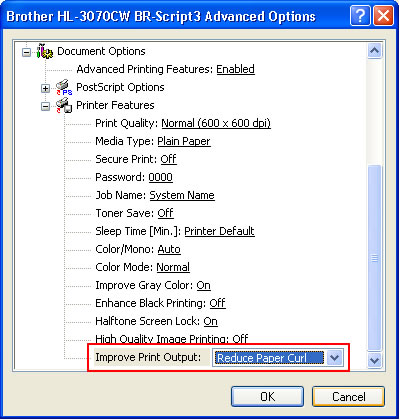
-
Klik op OK.
De instelling is gewijzigd. Druk op de gebruikelijke manier af vanuit uw programma.
[Printerdriver]
-
Open het afdrukvenster. (Klik hier voor de details hoe u het Afdrukvenster opent.)
-
[Gebruikers van Mac OS X 10.3.9 of 10.4.x]
-
Kies "Printerinstellingen" in het venstermenu onder Voorinstellingen.
-
Open het tabblad Geavanceerd en klik op "Uitvoer verbeteren".
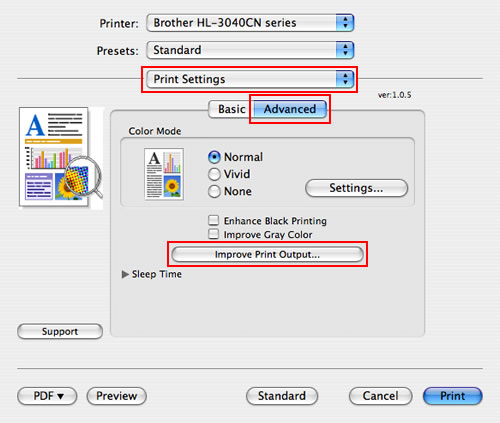
[Gebruikers van Mac OS X 10.5.x of hoger]-
Kies "Printerinstellingen" in het venstermenu.
-
Open het tabblad Geavanceerd en klik op "Uitvoer verbeteren".
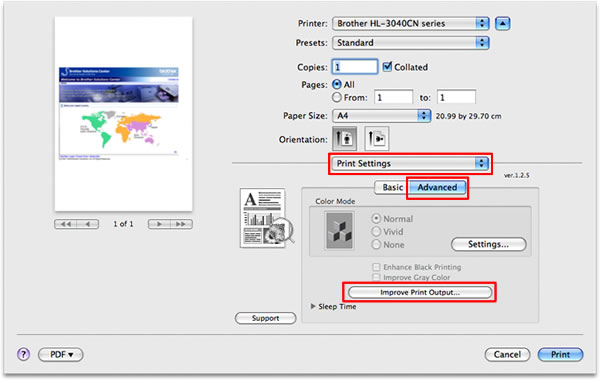
-
Kies "Printerinstellingen" in het venstermenu onder Voorinstellingen.
-
Kies "Omkrullen van papier voorkomen" en klik op OK.
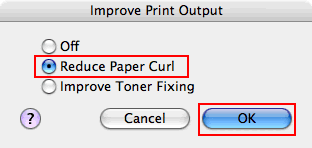
- Klik op Afdrukken.
[BR-Script-printerdriver]
-
Open het afdrukvenster. (Klik hier voor de details hoe u het Afdrukvenster opent.)
-
[Gebruikers van Mac OS X 10.3.9 of 10.4.x]
-
Kies "Printerfuncties" in het venstermenu onder Voorinstellingen.
-
Kies "Set 3" in de Functiesets.
-
Kies "Omkrullen van papier voorkomen" bij Uitvoer verbeteren.
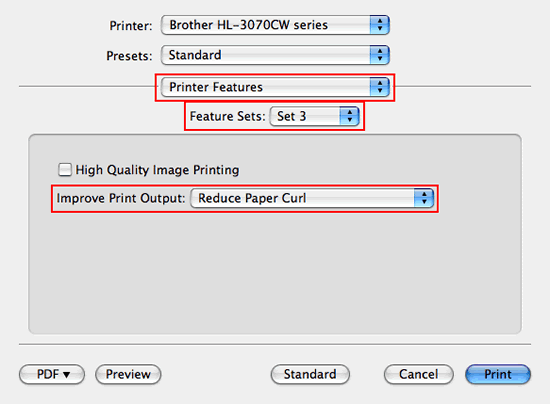
[Gebruikers van Mac OS X 10.5.x of hoger]-
Kies "Printerinstellingen" in het venstermenu.
-
Kies "Algemeen 2" in de Functiesets.
-
Kies "Omkrullen van papier voorkomen" bij Uitvoer verbeteren.

-
Kies "Printerfuncties" in het venstermenu onder Voorinstellingen.
- Klik op Afdrukken.
